الصورة الرمزية هي لعبة جميلة تدفع التكنولوجيا الصعب لتمكين بعض صور مذهلة حقا - ولكن كيف يمكننا توسيع نطاق هذه التجربة وصولاً إلى تجربة قوية بمعدل 60 إطارًا في الثانية والتي لا تزال تبدو جيدة على أجهزة الكمبيوتر القديمة والأبطأ؟ لمعرفة الإعدادات المحسنة، سأناقش تجربة مستخدم اللعبة على الكمبيوتر، وأقارن اللعبة بإصدار PS5 للحصول على بعض تلميحات تحسين الأداء وتقييم بعض إعدادات "Unobtainium" المخصصة للأجهزة المستقبلية.
قبل أن أنتقل إلى الإعدادات نفسها، دعونا نتحدث عن تجربة المستخدم على جهاز الكمبيوتر – حيث إنها من أبرز مميزات Avatar: Frontiers of Pandora. أول شيء ستلاحظه هو أن اللعبة لا تحتوي على خطوة ما قبل التجميع للتظليل بشكل ملحوظ عند لعبها لأول مرة، لكنها هل تحدث وفقًا لمحادثتي مع المطورين. عند لعب اللعبة، من السهل ملاحظة عدم وجود مشكلات في إطار الوقت في اللعبة - وبالفعل فإن الرسم البياني لإطار الوقت سلس. بفضل الإعدادات الجيدة لوحدة معالجة الرسومات لديك، ستتمتع بتجربة سلسة في Avatar - وهو أمر تخطئ فيه الكثير من الألعاب الحديثة.
توفر قائمة الرسومات أيضًا مجموعة واسعة من العناصر القابلة للتعديل لجعل التجربة خاصة بك مع قائمة كلاسيكية على طراز Ubisoft - تشبه تلك الموجودة في عناوين Far Cry وAssassin's Creed. توضح الأوصاف هنا ما يفعله كل إعداد، وكيف يؤثر على استخدام VRAM، وعدد الإعدادات الموجودة بناءً على النقاط المرئية، وكيف سيبدو كل تغيير مرئي مع صورة المعاينة.
لدعم كل ذلك، توفر اللعبة أيضًا معيارًا داخل اللعبة يذكرني بالمعيار الذي رأيناه في Returnal على الكمبيوتر الشخصي، ولكن ربما أكثر تعمقًا. أنا أحب هذا المعيار، وعلى الرغم من أنه لا يستخدم كاميرا لعب خالصة، إلا أنه يمثل الحمل الأعلى الذي يمكن أن تتمتع به اللعبة في أكثر لحظاتها كثافة وإرهاقًا. يمكنك أيضًا تشغيل المعيار من سطر الأوامر للاختبار الآلي - وهو أمر رائع. بناءً على تجربة المستخدم، يعد هذا أفضل منفذ للكمبيوتر الشخصي كان من دواعي سروري مراجعته في عام 2023.
كما ذكرت في بلدي التحليل الأولي للكمبيوتر الشخصي، لدى المطورين إعداد رسومي متطرف "Unobtainium" مغلق باستخدام وسيطة سطر الأوامر (-فتح إعدادات الحد الأقصى). عند الدخول عبر مشغل Ubisoft Connect، يؤدي ذلك إلى فتح خيار الجودة "الأقصى" في القائمة لمجموعة متنوعة من الخيارات الرسومية.
قبل أن أشرح ما تفعله إعدادات الحد الأقصى هذه بالضبط - وما إذا كانت تستحق التمكين على الأجهزة المتطورة - أريد مناقشة فلسفة هذا القرار. عادةً ما أكون ضد إزالة الخيارات من القائمة، لكن ربما أنقذت Ubisoft Massive الكثير من الحزن عن طريق إخفاء هذه الخيارات.
هنا من أجل Avatar: Frontiers of Pandora PC المُحسّنة والإعدادات المكافئة لـ PS5؟ لقد حصلنا عليك.
| الضبط | وضع أداء PS5 | إعدادات محسّنة |
|---|---|---|
| ضبابية الحركة | خصم | خصم |
| عمق الميدان | منخفض | منخفض |
| جودة الظل | مرتفع | مرتفع |
| ظلال الشمس الاتصال | متوسط | متوسط |
| بقعة الظلال | مرتفع | مرتفع |
| بقعة القرار الظلال | مرتفع | مرتفع |
| وكلاء الظل | خصم | خصم |
| تأملات براق | متوسط | متوسط |
| تأملات منتشرة | متوسط | متوسط |
| جودة انعكاس البيئة | مرتفع | مرتفع |
| غيوم حجمية | متوسط | متوسط |
| ضباب حجمي | مرتفع | مرتفع |
| مسافة البث الإضافية | 5 | 5 |
| تفاصيل الكائن | 9 | 9 |
| جودة بي في إتش | عالية (ولكنها أسوأ) | مرتفع |
| جودة التفاصيل الدقيقة | الترا | الترا |
| تفاصيل الجسيمات | مرتفع | مرتفع |
| كثافة التشتت | مرتفع | مرتفع |
| تردد تتلاشى | On | On |
| دقة إسقاط الأضواء | 256 | 256 |
| جودة التدمير | مرتفع | مرتفع |
| فسيفساء التضاريس | مرتفع | مرتفع |
بعد كل شيء، قد يتوقع الأشخاص ذوو المعرفة التقنية الأقل أداءً جيدًا حتى مع أعلى الإعدادات، دون أن يدركوا أن هذه الخيارات تهدف إلى السماح للعبة بالتوسع بأمان إلى الأجهزة المستقبلية بدلاً من أن تكون خيارًا عالي الأداء على الأجهزة السائدة هنا والآن. لقد حدث هذا مع عنوان Crysis الأول وترك ندبة دائمة على صناعة الألعاب من حيث كيفية تطوير إصدارات الكمبيوتر الشخصي.
مع ذلك، دعنا ننتقل إلى ما تفعله إعدادات الأنوبتانيوم عمليًا. أكبر اختلاف بصري يأتي في المقام الأول في زيادة الدقة. على سبيل المثال، عند ضبط الإضاءة الحجمية للضباب على الحد الأقصى، فإننا نرى تفاصيل أكبر بكثير في الإضاءة والتظليل على أحجام الضباب المتوسطة في المجال القريب إلى المنتصف للكاميرا، مما يعزز الواقعية بشكل كبير. إنها قصة مماثلة فيما يتعلق بجودة السحابة؛ في الحد الأقصى، يتم تقليل كمية الضوضاء التي يمكن أن تحدث في السحب نفسها بشكل كبير، على الرغم من أنها تبدو جيدة بالفعل في الارتفاع.
مع خرائط الظل من الشمس، يمكن رؤية الدقة المتزايدة بوضوح مع ضبطها على الحد الأقصى، حيث اعتقدت أن الإعداد الأعلى السابق لم يصل حقًا إلى الارتفاعات التي كان ينبغي أن يصل إليها. يمكنك رؤية الشيء نفسه مع ظلال الأضواء الداخلية أيضًا، مع الحد الأقصى من التعرجات التي تظهر في الإعدادات السفلية.
إعداد Unobtanium الأقل أهمية هو الإعداد الخاص بالشفافية، والذي يضيف بمهارة بعض الكائنات الإضافية إلى انعكاسات خريطة المكعب الخاصة باللعبة والتي يتم تحديثها جزئيًا في الوقت الفعلي. نادرًا ما تكون هذه الاختلافات مرئية حتى في المقارنات جنبًا إلى جنب، ومرة أخرى، أود أن أرى انعكاسات RT شفافة بدلاً من الخرائط المكعبة في المستقبل هنا.
بالنسبة لإعدادات RT، يعمل الإعداد الأقصى للإضاءة المنتشرة بشكل أساسي على ترقية دقة التأثير. في الإعداد المتوسط، على سبيل المثال، يبدو أننا نرى كلا محوري تأثير RTGI (الإضاءة العالمية لتتبع الأشعة) ينخفضان إلى النصف في الدقة، مما يؤدي إلى حدوث حواف غامضة وغرابة في GI نفسه أعلى اللون الرمادي، نظرة أقل تحديدا. في المستوى العالي، يبدو تقريبًا أن أحد المحاور فقط نصف دقة، مما يؤدي إلى الكثير من التعرجات على الحواف الرأسية أعلى المظهر الأقل تحديدًا. يتطلع الإعداد الأقصى إلى استخدام دقة الإدخال الأصلية هنا، مما يجعل GI الأصلي.
بالنسبة لـ GI أو الانعكاسات، لا يبدو أن إعداد الحد الأقصى يزيد من الدقة بما يتجاوز ما يقدمه الوضع الفائق بالفعل - في الاختبار الذي أجريته، يبدو أن مقدار التعرجات المرآوية كما نرى هنا هو تقريبًا نفس الإعداد الفائق. عند النظر إلى انعكاسات تشبه المرآة خارج مساحة الشاشة، يتم حلها بمستويات متطابقة من الوضوح، في حين أن الدقة العالية جدًا هي دقة أقل بالمقارنة. ومع ذلك، فإن الإعداد الأقصى للانعكاسات يضيف كائنات ذات بشرة إلى الانعكاسات، مما يعني أن أشياء مثل الجنود، والآلات، والحيوانات، وNavi والمزيد تظهر فعليًا في الانعكاسات عندما لا تكون في مساحة الشاشة. يؤدي هذا إلى تقليل الأخطاء في مساحة الشاشة بشكل عام ويعتبر بمثابة مكافأة رائعة للأجهزة المتطورة.
بشكل عام، تعمل إعدادات الأنوبتانيوم على رفع مستوى الجودة لعدد من التأثيرات الرئيسية – أوصي بها فقط لوحدات معالجة الرسوميات من فئة RTX 4080/4090 وRX 7900 XT/XTX.
بالإضافة إلى إعدادات الأنوبتانيوم، هناك شيئان آخران أود أن أذكرهما. الأول هو أن اللعبة لديها نظام البرمجيات المسار لتأثيرات تتبع الأشعة لوحدات معالجة الرسومات التي لا تدعم DirectX Raytracing (DXR). لمعرفة كيف يبدو هذا، يمكنك تعطيل DXR على وحدات معالجة الرسومات Nvidia باستخدام nvidiaProfileInspector الأداة المساعدة وتعطيل علامة RT.
عند وضعه جنبًا إلى جنب، يبدو مسار RT الخاص بالبرنامج مكتملًا في الواقع من حيث الميزات والدقة - على النقيض تمامًا من نهج Epic مع UE5 حيث يتمتع برنامج RT بجودة صورة أقل جودة بشكل واضح. بالطبع، هناك ميزة أداء كبيرة لامتلاك أجهزة مخصصة لتتبع الأشعة؛ لقد قمت بقياس ميزة معدل الإطارات بنسبة 18 بالمائة في مشهد بسيط وزيادة معدل الإطارات بنسبة 66 بالمائة في مشهد الغابة الأكثر تعقيدًا.
أخيرًا، قبل الانتقال إلى مقارنات PS5 والإعدادات المحسنة، من المفيد مناقشة خيارات إعادة بناء الصورة وإنشاء الإطارات في Avatar. يدعم العنوان FSR 3، الذي تمت ترقيته ليكون متوافقًا مع VRR - على الرغم من أن أوقات الإطارات تظل غير منتظمة، مع إطارات قصيرة وطويلة مختلطة تؤثر على السلاسة البصرية حتى مع تشغيل VRR. لقد لاحظت أن المشكلة تصبح أكثر حدة في سيناريوهات العالم المفتوح والقتال والاجتياز، في حين أن المناطق الداخلية أو المشاهد الأقل كثافة تتمتع بإطار أكثر سلاسة مع VRR. في النهاية، ما زلت أوصي باستخدام v-sync ومحاولة الحفاظ على معدل إطارات يتوافق مع الحد الأقصى لمعدل التحديث لشاشتك مع FSR3 للحصول على تجربة سلسة تمامًا.
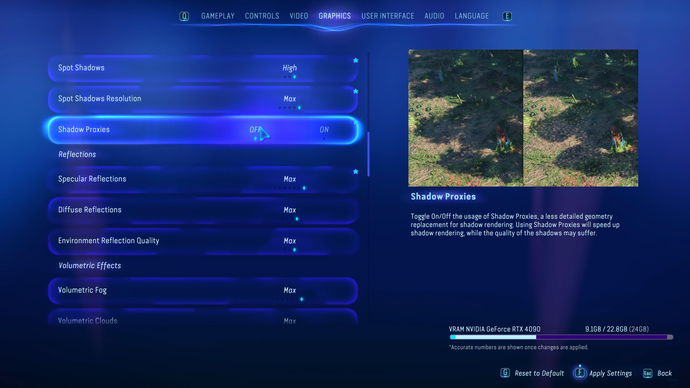
فيما يتعلق بإعادة بناء الصورة، فمن الواضح أننا نرى بعض الاختلافات المألوفة بين FSR وDLSS. تعرض الكائنات المتحركة باستخدام FSR عناصر إعادة الإعمار الباهتة خلفها ونوعًا من المظهر الغامض الذي لا يوجد مع DLSS. بالإضافة إلى ذلك، يتمتع FSR بنوع من المظهر الشبحي المنقطة مع تأثيرات الجسيمات التي تم تحسينها باستخدام DLSS، في حين أن الاسم المستعار للحركة ليس مثاليًا أيضًا - خاصة في الليل أو عندما تمطر.
ومع ذلك، فإن DLSS لديه مشكلاته الخاصة، حيث تظهر السحب الحجمية مشكلات في الاستقرار، على الأرجح بسبب عدم توافق مواضع العينة مع DLSS - أتخيل أن XeSS عند دمجه في اللعبة يمكن أن يواجه مشكلات مماثلة. لا يعرض FSR هذه المشكلة. وبالمثل، على الرغم من أنه أقل وضوحًا، إلا أن الكمية الصغيرة من الارتعاش المرئي في انعكاسات الماء مع DLSS بدقة أقل، ربما مرة أخرى بسبب عدم محاذاة مواضع العينة.
والأهم من ذلك هو اختيار نموذج DLSS "D" الافتراضي للصورة الرمزية، والتي تسبب بعض التلطيخ في بعض سيناريوهات الضوء والحركة. إذا واجهت ذلك، يمكنك تجربة استخدام الإعداد المسبق "C" بدلاً من استخدام nvidiaProfileInspector مع ملف XML هذا تم وضعها في دليل Profile Inspector - أو، بدلاً من ذلك، عن طريق استبدال ملف DLSS .dll الافتراضي في دليل تثبيت اللعبة بالإصدار 2.5.1 متاح في TechPowerUp. أود أن أرى الإعداد المسبق "C" يصبح الخيار الافتراضي في تصحيح اللعبة المستقبلي، إلى جانب إصلاح مشكلات السحابة والمياه.

وبعيدًا عن هذه المشكلات البسيطة نسبيًا، فإن تجربة المستخدم في Avatar مذهلة: إعدادات رائعة وقوائم رائعة وتسليم رائع في وقت الإطار.
الآن حان الوقت للإعدادات المحسنة. يعد إصدار PS5 من اللعبة الذي يعمل في وضع 60 إطارًا في الثانية نقطة انطلاق رائعة لإعدادات الكمبيوتر المحسنة لوحدات معالجة الرسوميات الأقدم المنخفضة إلى المتوسطة المدى، وهو ما سيكون عليه PS5 في عام 2023. (لاحظ أن اللعبة على PS5 تحتوي على إطارات إضافية أقل- تحسينات المستوى مثل بلدي مقابلة تقنية مع Ubisoft Massive تفاصيل.)
تبدو الدقة مكانًا طبيعيًا للبدء، ويخرج جهاز PS5 في وضع الأداء بدقة 1440 بكسل باستخدام FSR 2 مع تصغير الدقة الديناميكية إلى 720 بكسل، وفقًا لحساباتي. على وحدة معالجة الرسومات متوسطة المدى، تأكد من استخدام DLSS أو FSR 2 لأنها طريقة رئيسية تحافظ بها وحدات التحكم على الأداء وشيء يجب تقليده على جهاز الكمبيوتر.

بالإضافة إلى انخفاض الدقة، تم تخفيض الإعدادات في عدد من التأثيرات الرئيسية في اللعبة للحفاظ على الأداء العالي، ونحن نريد نفس الشيء على جهاز الكمبيوتر.
على سبيل المثال، يمكننا تقليل جودة الانعكاسات المرآوية، وقبول صورة أكثر ضوضاءً وأقل استقرارًا للحصول على أداء أفضل. وبالمثل، يتم أيضًا تقليل قطع الخشونة، مما يعني أن عددًا أقل من الكائنات لها انعكاسات. هنا، PS5 هو الأقرب إلى الإعداد المتوسط على جهاز الكمبيوتر، والذي أوصي به أيضًا للإعدادات المحسنة – حيث أنه يزيد الأداء بنسبة قوية بنسبة خمسة بالمائة مقابل مرتفع جدًا، كما تم قياسه على RTX 3070 بدقة 4K في وضع أداء DLSS.
باتباع نفس خط التفكير، يقلل PS5 أيضًا من جودة الانعكاس المنتشرة بطريقة مماثلة ويبدو مرة أخرى أقرب إلى الإعداد المسبق المتوسط للكمبيوتر الشخصي. في RTX 3070، يؤدي الانتقال من العالي إلى المتوسط إلى زيادة الأداء بنسبة ثمانية بالمائة، لذلك أوصي بالمتوسط.
أحد الأمثلة على إعداد PS5 RT الذي لا يمكن مطابقته بشكل مثالي على جهاز الكمبيوتر هو جودة BVH. في المقارنات جنبًا إلى جنب، من السهل أن ترى أن PS5 يتمتع بنفس الاستدارة الهندسية والتفاصيل مثل الإعداد العالي للكمبيوتر الشخصي، ولكن عندما تنظر عن كثب، يمكنك أن ترى أن بعض المثلثات مفقودة تمامًا على PS5 - مما يميل إلى ترك القليل الثقوب السوداء في الهندسة لها انعكاسات أشبه بالمرآة، وهو أمر لا يمكن رؤيته على أي جهاز كمبيوتر. هنا، أجد أن المستوى العالي متطابق تمامًا مع الإعدادات المحسنة.
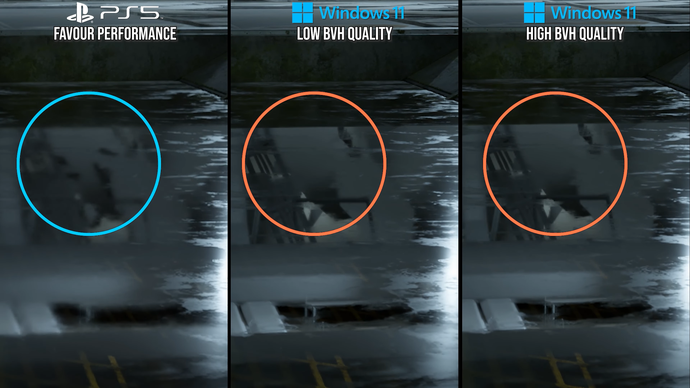
بالانتقال إلى مرحلة ما بعد المعالجة، يعمل جهاز PS5 في وضع الأداء على التخلص من ضبابية الحركة لكل كائن والشاشة، وأوصي بالشيء نفسه بالنسبة للإعدادات المحسنة على وحدات معالجة الرسومات الأقدم. يعد عمق جودة المجال إعدادًا جيدًا آخر يجب رفضه، حيث يتطلع PS5 إلى استخدام الإعداد المسبق المنخفض. وينتج عن ذلك نتيجة أكثر ضجيجًا مع وجود هالات مميزة حول الأشياء، ولكن من الصعب ملاحظة ذلك أثناء اللعب.
تحسين جيد آخر لجهاز PS5 هو جودة عرض الضباب الحجمي، والتي تستخدم دقة داخلية أقل للحصول على نتيجة أقل استقرارًا مؤقتًا – بالإضافة إلى أشعة ضوئية أقل وضوحًا حيث أن الدقة منخفضة لالتقاط هذه التفاصيل الصغيرة. عند اصطفافه مع الكمبيوتر الشخصي، يمكننا أن نرى أن مستوى الجودة يرتبط ارتباطًا وثيقًا بالخيار العالي. كما هو الحال في العديد من الألعاب، يعد انخفاض جودة الضباب الحجمي بمثابة فوز بسيط في الأداء على وحدات معالجة الرسومات متوسطة المدى، حيث يرى RTX 3070 أداءً أفضل بنسبة خمسة بالمائة مقارنة بأجهزة Ultra في هذا المشهد.
وفقًا للاتجاه السائد في القياسات الحجمية، تم أيضًا تقليل جودة الظل الموضعي - الظلال في الداخل ومن الأضواء الاصطناعية - في وضع أداء PS5 من الإعداد المرتفع جدًا، مما يظهر مزيدًا من التعرج على الحواف، لكنه لا يزال يبدو محترمًا حقًا لخرائط الظل على مسافة الكاميرا العادية . هنا يحصل RTX 3070 على أداء أفضل بنسبة ثلاثة بالمائة، لذلك يُنصح بالتأكيد باستخدام الإعدادات المحسنة.
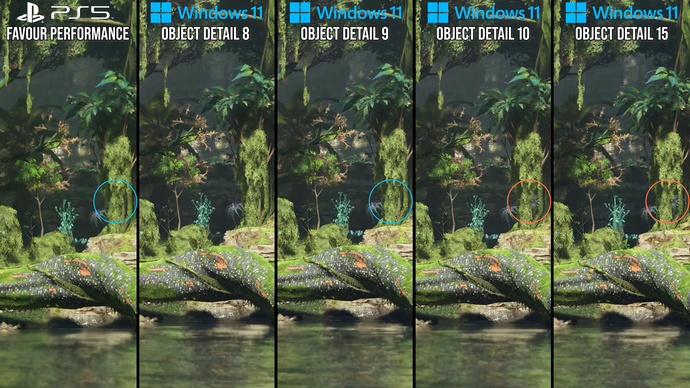
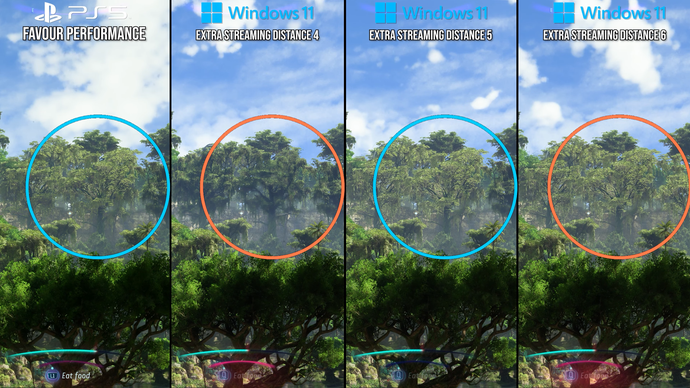
أحد إعدادات PS5 التي يصعب تحديدها هي الجودة السحابية، ولكن نظرًا لكمية الضوضاء وميض الحواف، فإنها تبدو أشبه بالمتوسطة – وهنا أوصي بالمتوسطة للإعدادات المحسنة.
أحد أهم التحسينات هو إعداد مسافة البث الإضافية، والذي يحدد النطاق الذي تنتقل عنده الأجسام الكبيرة مثل الأشجار من الهندسة الحقيقية إلى الهندسة المزيفة. يبدو أن PS5 يستخدم الإعداد "5"، وأوصي به أيضًا للإعدادات المحسنة. وبالمثل، يبدو إعداد تفاصيل الكائن على PS5 هو الأقرب إلى الرقم "9"، وسنعتمد ذلك على جهاز الكمبيوتر لإعداداتنا المحسنة أيضًا. ويستعيد هذا 14 بالمائة من الأداء الإضافي مقابل الإعداد الأعلى "15"، مع الاستمرار في تقديم الحد الأدنى من النوافذ المنبثقة أثناء استكشاف Pandora سيرًا على الأقدام.
يؤدي ذلك إلى تقريب الإعدادات الأكثر أهمية، والتي تشكل أساسًا جيدًا للإعدادات المحسنة على شيء مثل RTX 2070 Super. إذا كان لديك المزيد من أداء وحدة معالجة الرسومات المتاحة، فإنني أوصي بزيادة الدقة الداخلية أو جودة الانعكاس المرآوي إن أمكن.
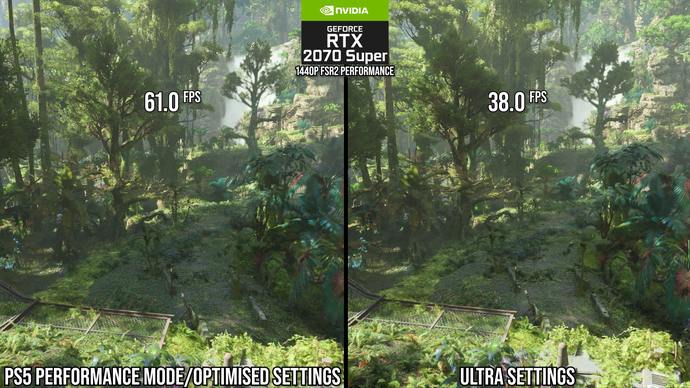
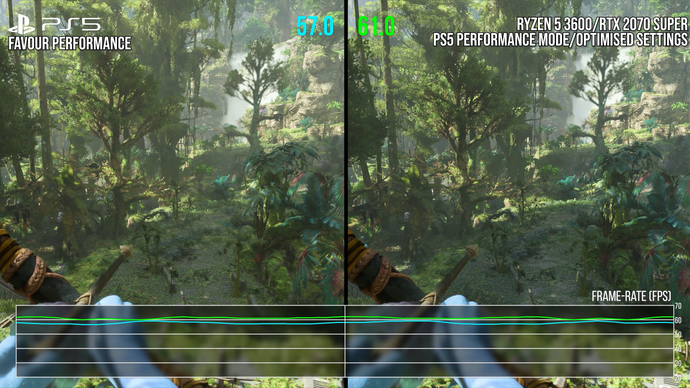
مقابل الإعدادات الفائقة - ولا حتى الإعداد المسبق للأونوبتانيوم - تعمل إعداداتنا المحسنة على RTX 2070 Super بدقة 1440 بكسل مع وضع الأداء FSR 2 على زيادة الأداء بنسبة مذهلة تبلغ 61 بالمائة. من المسلم به أن هناك RT أقل دقة وتفاصيل بعيدة المدى، لكن اللعبة لا تزال جميلة.
إذا قمنا بزيارة مكان يصل فيه جهاز PS5 إلى أدنى مستوياته عند دقة داخلية تبلغ 720 بكسل مع FSR 2، فإن RTX 2070 Super يتمتع بتقدم طفيف في الأداء بنسبة خمسة بالمائة - على الرغم من ذلك، كما تمت مناقشته أعلاه و في مقابلة مطور الصور الرمزية لدينا، ينشر PS5 تحسينات إضافية للوصول إلى هدف معدل الإطارات.
بعد كل ما قيل وفعل، يعد Avatar: Frontiers of Pandora إصدارًا ممتازًا للكمبيوتر الشخصي. إنه يعمل بشكل جيد دون أي تباطؤ في تجميع التظليل، ويتميز بقوائم واضحة ويوفر خيارات رسومات قابلة للتطوير للغاية، كما تكشف إعداداتنا المحسنة. لدي بعض الطلبات البسيطة لجعل اللعبة أفضل، مثل إدخال تحسينات على تنفيذ DLSS وتضمين ترقية XeSS وإنشاء إطارات DLSS. بخلاف ذلك، فإن Avatar هو كل ما يمكن أن أطلبه من إصدار حديث للكمبيوتر الشخصي.
- محتوى مدعوم من تحسين محركات البحث وتوزيع العلاقات العامة. تضخيم اليوم.
- PlatoData.Network Vertical Generative Ai. تمكين نفسك. الوصول هنا.
- أفلاطونايستريم. ذكاء Web3. تضخيم المعرفة. الوصول هنا.
- أفلاطون كربون، كلينتك ، الطاقة، بيئة، شمسي، إدارة المخلفات. الوصول هنا.
- أفلاطون هيلث. التكنولوجيا الحيوية وذكاء التجارب السريرية. الوصول هنا.
- المصدر https://www.eurogamer.net/digitalfoundry-2023-avatar-frontiers-of-pandora-optimised-settings
- :لديها
- :يكون
- :ليس
- :أين
- $ UP
- 1
- 14
- 15%
- 2023
- 4k
- 66
- 7
- 9
- a
- من نحن
- فوق
- قبول
- وفقا
- في الواقع
- تضيف
- إضافي
- وبالإضافة إلى ذلك
- يضيف
- تبنى
- اعتماد
- مميزات
- مستحسن
- مرة أخرى
- ضد
- الكل
- يسمح
- تقريبا
- على طول
- سابقا
- أيضا
- بالرغم ان
- مدهش
- كمية
- an
- تحليل
- و
- الحيوانات
- آخر
- أي وقت
- يبدو
- نهج
- هي
- المناطق
- حجة
- حول
- مصطنع
- AS
- تطلب
- قاتل
- At
- الآلي
- متاح
- الصورة الرمزية
- بعيدا
- محاور
- الى الخلف
- الرصيد
- على أساس
- أساس
- BE
- جميل
- مستحضرات التجميل
- أصبح
- كان
- قبل
- وراء
- يجري
- مؤشر
- أفضل
- أفضل
- ما بين
- Beyond
- أكبر
- قطعة
- اسود
- الثقوب السوداء
- شىء ضبابي
- علاوة
- على حد سواء
- لكن
- by
- وكاميرا
- CAN
- لا تستطيع
- أسر
- الأسباب
- معين
- تغيير
- خيار
- الخيارات
- وضوح
- فئة
- كلاسيكي
- واضح
- عن كثب
- أقرب
- سحابة
- مكافحة
- يأتي
- قارن
- مقارنة
- مقارنات
- متوافق
- إكمال
- تماما
- مجمع
- التواصل
- لوحات المفاتيح
- التواصل
- محتوى
- تباين
- محادثة
- كوكي
- ملفات تعريف الارتباط ( الكوكيز )
- استطاع
- الدورة
- ائتمان
- حرج
- تخفيضات
- القرار
- مخصصة
- الترتيب
- تعريف
- قطعا
- نقل
- التوصيل
- ينشر
- عمق
- على الرغم من
- التفاصيل
- تفاصيل
- يحدد
- المتقدمة
- المطور
- المطورين
- ديدن
- فرق
- الخلافات
- بحث
- ناقش
- مناقشة
- مسافة
- خامد
- do
- هل
- لا توجد الآن
- دون
- فعل
- إلى أسفل
- قطرة
- إسقاط
- اثنان
- ديناميكي
- كل
- سهل
- حافة
- تأثير
- الآثار
- تمكين
- تمكين
- مخطوب
- تعزيز
- دخل
- EPIC
- معادل
- مرادف
- أخطاء
- خاصة
- Eurogamer
- تقييم
- حتى
- كل شىء
- بالضبط
- مثال
- ممتاز
- عرض
- نستعرض
- توقع
- الخبره في مجال الغطس
- شرح
- استكشاف
- احتفل على
- أقصى
- مألوف
- بعيدا
- لعبة Far Cry
- المميزات
- قليل
- أقل
- إخلاص
- حقل
- الشكل
- قم بتقديم
- الاسم الأول
- لأول مرة
- خمسة
- حل
- مائع
- ضباب
- قدم
- في حالة
- غابة
- النموذج المرفق
- FRAME
- تبدأ من
- الحدود
- بالإضافة إلى
- مستقبل
- لعبة المستقبل
- لعبة
- اللعب
- ألعاب
- GDPR
- العلاجات العامة
- جيل
- بصدق
- علم الهندسة
- دولار فقط واحصل على خصم XNUMX% على جميع
- GIF
- معطى
- العالمية
- الذهاب
- خير
- حصلت
- وحدة معالجة الرسوميات:
- وحدات معالجة الرسومات
- رسم بياني
- الرسومات
- مقارنة الرسومات
- عظيم
- أكبر
- جدا
- تجمع
- كان
- نصفي
- النصف
- حدث
- الثابت
- أجهزة التبخير
- يملك
- وجود
- المرتفعات
- هنا
- مرتفع
- الراقية
- أعلى
- أعلى
- تسليط الضوء
- تلميحات
- ضرب
- يحمل
- ثقوب
- كيفية
- لكن
- HTTPS
- i
- المثالي
- مطابق
- if
- صورة
- صور
- تخيل
- التنفيذ
- أهمية
- تحسن
- تحسينات
- in
- في العمق
- في لعبة
- بما فيه
- إدراجه
- القيمة الاسمية
- زيادة
- الزيادات
- لا يصدق
- مبينا
- داخل الاستديو
- العالمية
- في البداية
- إدخال
- تثبيت
- بدلًا من ذلك
- المتكاملة
- معد
- متوسط
- داخلي
- المقابلة الشخصية
- إلى
- قضية
- مسائل
- IT
- انها
- نفسها
- م
- احتفظ
- القفل
- نوع
- المعرفة
- كبير
- دائم
- قيادة
- يؤدي
- الأقل
- يترك
- اليسار
- أقل
- اسمحوا
- مستوى
- ومستوياتها
- ضوء
- الإضاءة
- مثل
- على الأرجح
- خط
- مبطن
- القليل
- ll
- تحميل
- مقفل
- طويل
- بحث
- يبدو مثل
- أبحث
- تبدو
- الكثير
- حب
- منخفض
- خفض
- الآلات
- التيار
- المحافظة
- جعل
- يصنع
- القيام ب
- إدارة
- أسلوب
- كثير
- برنامج Maps
- هائل
- مطابقة
- اعواد الثقاب
- ماكس
- أقصى
- مايو..
- me
- يعني
- قياس
- متوسط
- ذكر
- المذكورة
- القائمة
- الرسالة
- عظيم
- أدنى
- قاصر
- مفقود
- مختلط
- موضة
- تقدم
- لحظات
- مراقبة
- الأكثر من ذلك
- أكثر
- اقتراح
- خطوة
- حركة
- يتحرك
- my
- محلي
- طبيعي
- قرب
- أنيق
- حاجة
- رحلة جميلة
- ليل
- لا
- ضجيج
- عادي
- لاحظ
- يلاحظ..
- الآن
- عدد
- NVIDIA
- موضوع
- الأجسام
- واضح
- حدث
- تحدث
- of
- خصم
- عرضت
- الوهب
- عروض
- أقدم
- on
- مرة
- ONE
- فقط
- جاكيت
- محسن
- خيار
- مزيد من الخيارات
- or
- أخرى
- وإلا
- لنا
- خارج
- النتائج
- على مدى
- الخاصة
- باندورا
- جسيم
- بقعة
- مسار
- PC
- أجهزة الكمبيوتر
- مجتمع
- فى المائة
- تماما
- أداء
- ربما
- فلسفة
- المكان
- وضعت
- أفلاطون
- الذكاء افلاطون البيانات
- أفلاطون داتا
- بلايستشن
- لعب
- من فضلك
- متعة
- المزيد
- البوينت
- مواقف
- ممكن
- المعالجة البعدية
- يحتمل
- ممارسة
- حاجة
- جميل
- أرسال
- سابق
- في المقام الأول
- المحتمل
- ينتج عنه
- ملفي الشخصي
- إسقاط
- تزود
- ويوفر
- PS5
- مضخة
- يدفع
- وضع
- جودة
- تماما
- نطاق
- معدل
- بدلا
- RAY
- Raytracing
- RE
- الوصول
- حقيقي
- في الوقت الحقيقي
- في الحقيقة
- نوصي
- عقار مخفض
- يقلل
- تقليص
- تخفيض
- تخفيضات
- انعكاس
- تأملات
- اعتبار
- نسبيا
- الافراج عن
- لا تزال
- إزالة
- أداء
- ممثل
- طلبات
- دقة الشاشة
- حل
- محترم
- نتيجة
- كشف
- مراجعة
- تقريبا
- جولات
- rt
- RTX
- يجري
- تشغيل
- يدير
- RX
- s
- قال
- نفسه
- تم الحفظ
- رأى
- تحجيم
- حجم
- التحجيم
- ندب
- سيناريوهات
- مشهد
- شاشة
- انظر تعريف
- رؤية
- بدا
- يبدو
- رأيت
- يرى
- طقم
- ضبط
- إعدادات
- شادو
- قصير
- ينبغي
- إظهار
- تبين
- هام
- مماثل
- وبالمثل
- الاشارات
- صغير
- كمنعم
- سلاسة
- So
- تطبيقات الكمبيوتر
- الصلبة
- بعض
- شيء
- الفضاء
- بقعة
- ابحث
- استقرار
- مستقر
- معيار
- بداية
- ابتداء
- خطوة
- لا يزال
- قصتنا
- متدفق
- تعرض جيد للشمس
- فائق
- الدعم
- الدعم
- T
- حديث
- الهدف
- استهداف
- تقني
- تكنولوجيا
- يميل
- سياسة الحجب وتقييد الوصول
- الاختبار
- من
- أن
- •
- المستقبل
- منهم
- أنفسهم
- then
- هناك.
- تشبه
- هم
- شيء
- الأشياء
- تفكير
- هؤلاء
- على الرغم من؟
- فكر
- ثلاثة
- الوقت
- عنوان
- عناوين
- إلى
- جدا
- تيشرت
- البحث عن المفقودين
- انتقال
- الشفافية
- الأشجار
- اكثر شيوعا
- صحيح
- محاولة
- يحاول
- منعطف أو دور
- القرص
- اثنان
- Ubisoft
- ue5
- في النهاية
- الترا
- يفتح
- تحديث
- ترقية
- ترقيات
- الأستعمال
- تستخدم
- مستخدم
- تجربة المستخدم
- يستخدم
- استخدام
- عادة
- سهل حياتك
- تشكيلة
- Ve
- الإصدار
- مقابل
- عمودي
- جدا
- بواسطة
- فيديو
- مرئي
- قم بزيارتنا
- بصري
- مجلدات
- الحجمي
- vs
- تريد
- مياه
- طريق..
- we
- حسن
- ابحث عن
- متى
- سواء
- التي
- في حين
- واسع
- مدى واسع
- سوف
- كسب
- نافذة
- يفوز
- مع
- العالم
- أسوأ
- قيمة
- خاطئ
- XML
- لصحتك!
- حل متجر العقارات الشامل الخاص بك في جورجيا
- موقع YouTube
- زفيرنت









